การเปลี่ยนชื่อไฟล์หลายไฟล์จำนวนมากพร้อมกัน ช่วยประหยัดเวลา เพราะทุกวันนี้เรานิยมถ่ายถาพ แต่ไฟล์ภาพที่ได้นั้น ชื่อไฟล์ มักจะตั้งตามลำดับตัวเลขหรือตามวันที่เดือนปีเวลาที่ถ่ายภาพ ไม่สื่อความหมายว่าเป็นภาพอะไร การเปลี่ยนชื่อไฟล์ในคอมพิวเตอร์ สามารถจัดการได้ง่ายๆ โดยใช้โปรแกรม PhotoScape
ตัวอย่างการเปลี่ยนชื่อไฟล์หลายไฟล์ด้วย PhotoScape
1. ก่อนอื่นให้แยกเก็บไฟ์ภาพให้เป็นระเบียบ แยกเก็บไว้ในแต่ละโฟลเดอร์ ภาพสถานที่หรือสิ่งของต่างๆ จัดการแยกให้เรียบร้อย ก่อน

2. เข้าโปรแกรม PhotoScape แล้วคลิก การเปลี่ยนชื่อไฟล์
3. คลิกปุ่ม เพิ่มภาพ
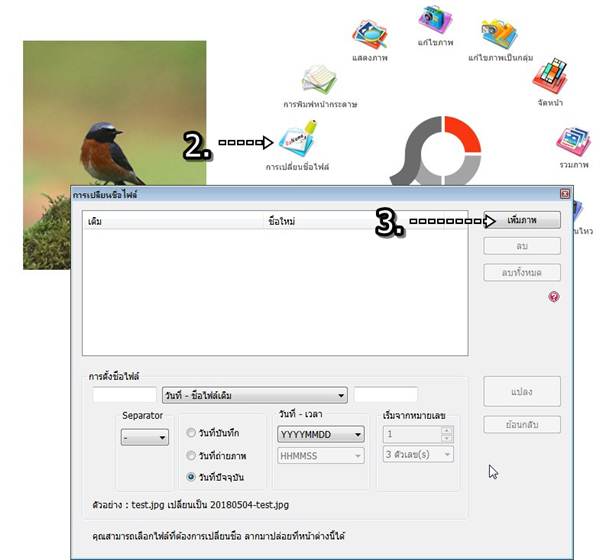
4. เลือกไฟล์ภาพทั้งหมด คลิกไฟล์แรก แล้วกด Ctrl + A เพื่อสร้างแถบสีชื่อไฟล์ทั้งหมด แล้วคลิก Open
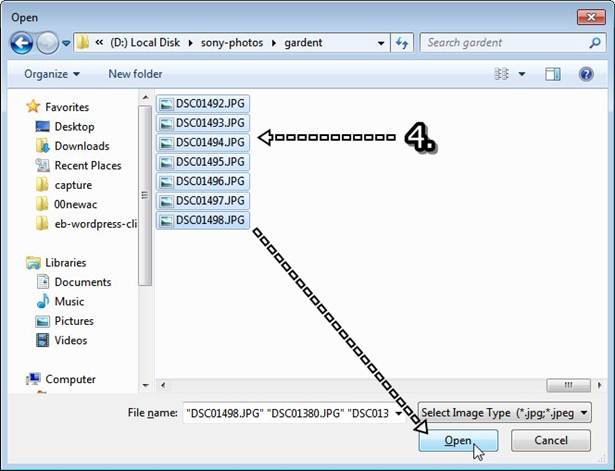
5. ตั้งค่าลงไป การตั้งชื่อไฟล์คลิกและพิมพ์ชื่อไฟล์ เช่น garden
6. การตั้งชื่อจะใช้ หมายเลข คลิกเลือกจำนวนหลัก 4 หลัก และพิมพ์หมายเลขเริ่มต้นเท่ากับ 1
7. ดูตัวอย่างที่จะได้ด้านบน เช่น garden001.jpg, garden002.jpg
8. คลิก แปลง เริ่มทำการเปลี่ยนชื่อไฟล์
9. จะปรากฏกรอบข้อความถามยืนยันให้คลิก Yes
10. คลิก OK เมื่อเสร็จสมบูรณ์แล้ว
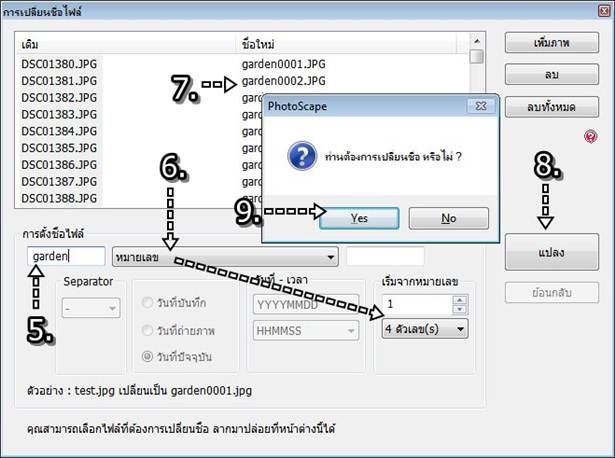
การเปลี่ยนชื่อไฟล์จำนวนมากพร้อมกันในโปรแกรม PhotoScape จะเปลี่ยนได้เฉพาะไฟล์ที่ได้เลือกเข้ามาเท่านั้น แต่หากเก็บไฟล์ ไว้คนละโฟลเดอร์ แล้วอยากจะเปลี่ยนชื่อไฟล์หลายไฟล์ ไฟล์ทั้งหมดในทุกโฟลเดอร์พร้อมกัน จะต้องใช้โปรแกรม FastStone Photo Resizer อ่านบทความนี้ วิธีเปลี่ยนชื่อไฟล์จำนวนมากที่อยู่คนละโฟลเดอร์

ส่วนการใช้งานมือถือ Android จะมีแอปจัดการไฟล์หลายตัวอย่าง ES File Explorer ไว้ปลี่ยนชื่อไฟล์ภาพใน Android จะสามารถเปลี่ยนชื่อไฟล์ได้ พร้อมกันหลายไฟล์เช่นกัน สะดวก แยกแยะง่าย ไฟล์ใดเป็นภาพอะไร


